Heim >Backend-Entwicklung >Python-Tutorial >Was soll ich tun, wenn der Pfad nach dem Herunterladen von Python nicht gefunden werden kann?
Was soll ich tun, wenn der Pfad nach dem Herunterladen von Python nicht gefunden werden kann?
- 下次还敢Original
- 2024-03-28 21:57:241137Durchsuche
Der Grund, warum der Pfad nach dem Herunterladen von Python nicht gefunden werden kann, kann sein: Die Umgebungsvariablen sind nicht richtig konfiguriert. Python wird der PATH-Variablen nicht hinzugefügt. Die PATH-Variablen sind in der falschen Reihenfolge. Bei Verwendung einer virtuellen Umgebung nicht aktiviert. Problem mit Dateisystemberechtigungen. Die Python-Version ist nicht mit dem System kompatibel. Python muss über eine Eingabeaufforderung ausgeführt werden.
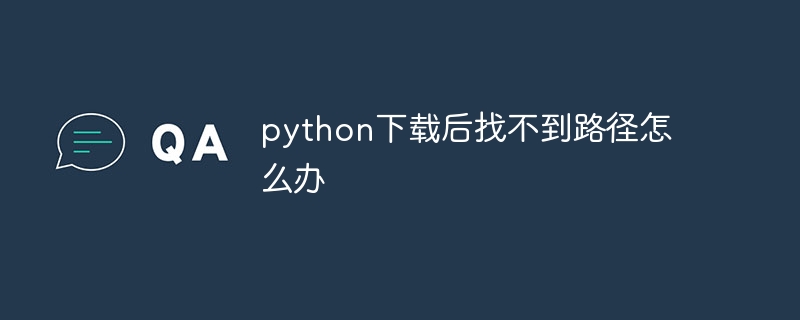
Python kann den Pfad nach dem Herunterladen nicht finden
Frage: Warum kann ich den Pfad nach dem Herunterladen von Python nicht finden?
Antwort: Es kann folgende Ursachen haben:
Lösung:
1. Die Umgebungsvariablen sind nicht richtig konfiguriert
- Öffnen Sie die Systemsteuerung (Windows) oder das Terminal (Mac/Linux).
- Suchen Sie nach „System“ (Windows) oder „Einstellungen“ (Mac/Linux).
- Suchen Sie nach „Umgebungsvariablen“.
- Fügen Sie den Pfad der ausführbaren Python-Datei in der Variablen „Path“ hinzu, zum Beispiel:
C:Python39.C:Python39。
2. Python 未添加到 PATH 变量中
- 卸载 Python,然后重新安装。
- 在安装过程中,确保选中“将 Python 添加到 PATH”选项。
3. PATH 变量顺序不正确
- 打开“环境变量”窗口,检查 PATH 变量中 Python 路径的顺序。
- 将 Python 路径移动到列表的顶部。
4. 使用虚拟环境
- 如果您使用虚拟环境管理 Python,则您需要激活虚拟环境才能找到 Python 路径。
- 使用命令
source activate或conda activate根据您的虚拟环境管理器激活虚拟环境。
5. 检查文件系统权限
- 确保您有权访问 Python 可执行文件的位置。
- 如果需要,请授予自己读/写/执行权限。
6. 检查 Python 版本
- 确保您下载了与您的操作系统和架构兼容的 Python 版本。
- 如果您下载了不兼容的版本,则卸载并重新下载正确的版本。
7. 使用命令提示符
- 即使您已正确配置 PATH 变量,您也可能需要在命令提示符下运行
python,而不是在脚本或 IDE 中运行。 - 打开命令提示符,导航到包含 Python 可执行文件的目录,然后运行
python
source activate oder conda activate, um die virtuelle Umgebung entsprechend Ihrem Manager für virtuelle Umgebungen zu aktivieren. 🎜🎜🎜🎜5. Überprüfen Sie die Dateisystemberechtigungen. 🎜🎜🎜🎜 Stellen Sie sicher, dass Sie Zugriff auf den Speicherort der ausführbaren Python-Datei haben. 🎜🎜Gewähren Sie sich bei Bedarf Lese-/Schreib-/Ausführungsberechtigungen. 🎜🎜🎜🎜6. Überprüfen Sie die Python-Version 🎜🎜🎜🎜 Stellen Sie sicher, dass Sie eine Python-Version herunterladen, die mit Ihrem Betriebssystem und Ihrer Architektur kompatibel ist. 🎜🎜Wenn Sie eine inkompatible Version heruntergeladen haben, deinstallieren Sie sie und laden Sie die richtige Version erneut herunter. 🎜🎜🎜🎜7. Verwenden der Eingabeaufforderung 🎜🎜🎜🎜 Auch wenn Sie Ihre PATH-Variable richtig konfiguriert haben, müssen Sie python möglicherweise über eine Eingabeaufforderung und nicht über ein Skript oder eine IDE ausführen. 🎜🎜Öffnen Sie eine Eingabeaufforderung, navigieren Sie zu dem Verzeichnis, das die ausführbare Python-Datei enthält, und führen Sie python aus. 🎜🎜Das obige ist der detaillierte Inhalt vonWas soll ich tun, wenn der Pfad nach dem Herunterladen von Python nicht gefunden werden kann?. Für weitere Informationen folgen Sie bitte anderen verwandten Artikeln auf der PHP chinesischen Website!

